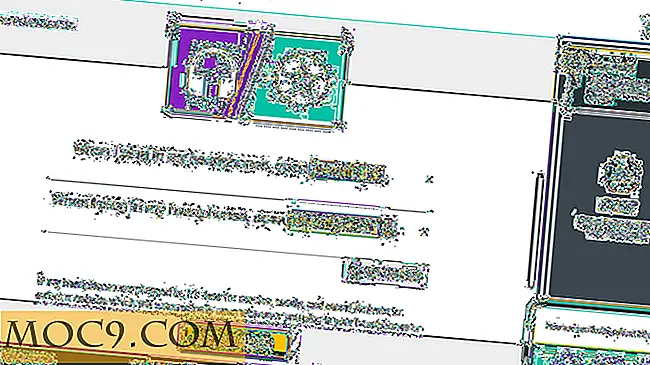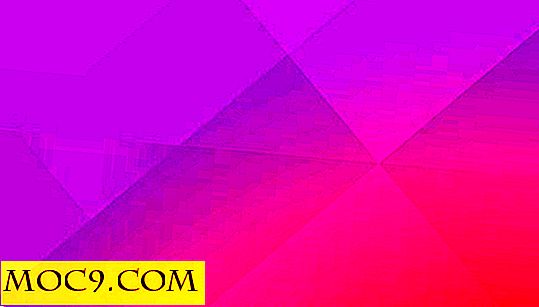Granskning av Windows 8 Consumer Preview
Du har redan fått en snygg titt på Windows 8s funktioner från oss, men inget ger dig skopan på Windows 8 bättre än en recension av dess konsumentförhandsgranskning! Jag har goda nyheter för dig: Vi har händerna på Windows 8: s Consumer Preview och vi går igenom allt från installationen till grafiska gränssnittet. Hittills har det varit en svår tid att skapa virtualiseringsmiljö, men vi ändrade ändå allt som det borde vara i förberedelse för Windows 8s installation.
Obs! Om du vill testa Windows 8 använder du VMWare 8 eller senare. Äldre versioner ger dig ett HAL-initialiseringsfel.
Våra Specifikationer
Datorn som testas på har följande specifikationer:
- Windows 7 Ultimate w / VMWare 8
- 1 TB HDD, 7200 RPM
- Intel Core i5 650 - 2 kärnor med HT-teknik - 3, 20 GHz
- 8 GB DDR3 1600 MHz RAM
- nVidia GeForce 550Ti displayadapter
- 750W PSU
- Andra saker som inte är viktiga
I VMWare tilldelade jag följande:
- 4 GB RAM (Systemkrav: 2 GB)
- Hela processorn (Systemkrav: 1 GHz)
- 30 GB hårddiskutrymme (systemkrav rekommenderar officiellt 20, men jag slog en extra 10 där).
Installation
Efter att Power-on-självtestet (POST) emulerats av VMWare startade datorn en skön liten initialiseringsskärm:

Jag hade redan en fråga efter att ha sett detta: Varför fisken? Så, efter att installationen initierades (som tog hela 1 minut) finns det en ny skärm som välkomnar dig till Windows!

Efter detta är installationen ungefär samma som den skulle vara på Windows 7. Jag märkte en viss sak när installationen fortskrider: Det här är mycket snabbare än min installation av Windows 7 på samma maskin. Det borde vara långsammare, med tanke på att det är ett nytt operativsystem, tillagt att virtualisering av något gör att det går långsammare än det skulle ha i en inbyggd hårdvarumiljö. Nej, det är inte fallet här. Windows 8 flyger väldigt snabbt, nästan som min CentOS-installation.
hoppsan! Vad är det?

BSOD ser väldigt söt ut, men det ger mig inte mer komfort. Jag fick ett DPC Watchdog Violation-fel när jag försökte installera x64-versionen av Windows 8 i VMWare. Det är en konsumentförhandsgranskning, vilket betyder att den inte är fri från buggar. Låt oss prova 32-bit, ska vi?
Uppdrag slutfört! Nu på de goda sakerna!
Välkommen till Windows 8
Efter installationen tar datorn en andning och startar om. När operativsystemet laddas, hälsas jag på den här skärmen:

Det ser snäll ut som ett tablett-ish-gränssnitt. Det är väldigt enkelt, men jag älskar hur gränssnittet animeras smidigt. Windows 8 ser definitivt ut som Windows 7 Phone med tunnelgränssnittet, vilket faller i linje med den snygga tittningen som publicerats tidigare (länken ovanpå den här artikeln). Den snuskiga sa också att Windows 8 skulle fungera bättre, och det gör det verkligen. Installationen var väldigt snabb. Det tog ungefär 10 minuter, jämfört med en halvtimme, tog det att installera Windows 7 på samma maskin.
Skärmen blir nu till en "Inställningar" skärm:

Gränssnittet är i princip som "Welcome" -gränssnittet som ses i Windows XP, bara med en annan design.
Startmenyn
Här är något annorlunda! Startmenyn har blivit till en Start-skärm: "

I nedre vänstra hörnet märker du ikonen "Skrivbord". När du klickar på det märker du något som saknas:

Det finns ingen Start-knapp. I stället måste du flytta muspekaren ner till det nedre vänstra hörnet på skärmen och klicka på den. Jag skulle säga att detta är ett dåligt drag för Microsoft, eftersom nya Windows-användare inte har någon aning om hur man använder Windows 8. Det är redan en avstängning för mig och många andra tunga användare av Start-knappen. Alternativt kan du trycka på Start-knappen på tangentbordet (bredvid "Alt" -knapparna) för att komma till startskärmen. Det finns ännu en avstängning för mig, men: Det finns ingen snabbmeny på kontrollpanelen i menyn.
Alternativt kan du sväva musen över det övre högra hörnet på skrivbordet för en meny som visar kontrollpanelen och ett sätt att stänga av datorn. Det är i princip deras version av "Desktop Start-menyn".
Kom ihåg hur vi sa att Utforskaren i Windows kan innehålla band? Microsoft verkar inte ha inkluderat det i konsumentförhandsgranskningen:

Det här är något intressant, men: Om du sveper musen över det övre högra hörnet på startskärmen kommer du att sluta med en meny för inställningar, sökning och alla andra roliga saker. När du klickar på "Fler PC-inställningar" efter att ha klickat på "Inställningar" i fältet ser du en förvrängd version av inställningar som du annars annars skulle hitta i kontrollpanelen. Ändå är det väldigt elegant.

Nu, på VMWare Tools-installationen för att få nätverksfunktioner. Tyvärr, efter installationen, gick datorn haywire, för det mesta eftersom SVGA-drivrutinen i VMWare 8 inte är kompatibel med Windows 8s GUI. Om du försöker denna stunt installerar du VMWare Tools utan föraren.
Var gjort. Nu är det dags att kolla in Internet Explorer.
Windows 8 har Internet Explorer 10
Precis som i vår snuskig på Windows 8, innehåller operativsystemet Internet Explorer 10:

Webbläsaren går lite bättre än tidigare versioner, men jag skulle fortfarande inte använda den. Låt oss se hur mycket RAM det använder genom att gå in i arbetshanteraren!

Som du kanske har märkt har arbetshanteraren helt ändrats. Jag älskar det! Tillbaka till ämnet använder Internet Explorer dock redan 60 MB RAM för en enda flik. Det är inte bra, inte ens bra. Jag kommer bara kringgå det och installera Google Chrome på det. Låt oss se om det är kompatibelt. Det fungerar!

Aktivitetshanteraren
Du har redan sett arbetshanteringsarbetet på en tidigare skärmdump. Den nya Windows 8-arbetshanteraren är inget mindre än vacker och elegant. Det är mycket användbart och är också en av de mest läsbara versionerna jag någonsin har sett. Nätverksanvändningen för varje applikation är listad i fina stora nummer så att du kan spåra vad som exakt tar upp så mycket av din nedströms bandbredd, oavsett om det är ett program du glömde att du hade öppnat eller ett program som skadligt suger upp din nätverksanvändning för sin egen vinning. Du kan snabbt upptäcka vad som är fel med datorn med dess nya funktioner. Låt oss ta en titt på uppgiftshanteraren lite närmare nedan:

Nyare alternativ har lagts till, liksom förmågan att ändra startprogram, i motsats till den äldre metoden som innebär att gå till msconfig. Den nya arbetshanteraren, precis som i Windows 7, kan startas via "Ctrl + Alt + Delete" eller "Ctrl + Shift + Esc".
Slutsats
Windows 8 har några riktigt starka punkter som faktiskt kan göra det mer populärt än Windows 7, men det har fortfarande några konstruktionsfel som verkligen slog mig av - särskilt borttagningen av Start-knappen. Många saker var oöverträffade och det var inte nödvändigt att avvika från Windows 7s ursprungliga design, vilket bevarar Microsofts GUI-design sedan Windows 3.1. Mest troligt kommer vi att se konsumenterna klaga på dessa saker, och vi kan sluta med en version av Windows 8 som är mer tillfredsställande.
Två saker som verkligen imponerade på mig var den snabba installationstiden / responsen för operativsystemet - totalt 10 minuter - och uppgiftshanterarens eleganta gränssnitt. Allting var antingen en normal uppgradering, en total blundring eller några nya funktioner som inte riktigt fångar mina anmärkningar (som tillägg av "Apps", särskilt för ARM-baserade tabletter).
Var noga med att lämna en kommentar med din åsikt om vad du har sett hittills. Vi får kanske mer i detalj i ytterligare artiklar.

![QuickClick - Använd dina volymknappar som aldrig förut [Android]](http://moc9.com/img/Quick_Click_Actions_Performed.jpg)